写真の背景を置き換える方法
ニューラルネットワーク ベースの選択ツールは、ワンクリックで画像内のオブジェクトを素早く正確に選択できます。
この例では、AKVIS SmartMask AI を使用して、写真の背景を置き換える方法を紹介します。
-
ステップ 1: AKVIS SmartMask AI プログラムで写真を開きます。
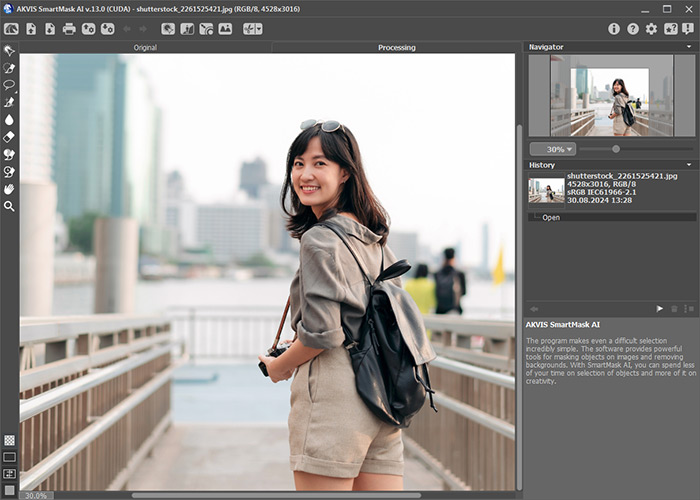
-
ステップ 2: ピントが合っているのは1人だけなので、[主被写体を選択] 機能を使用します。上部パネルの
 をクリックすると、選択範囲が自働的に作成されます。
をクリックすると、選択範囲が自働的に作成されます。
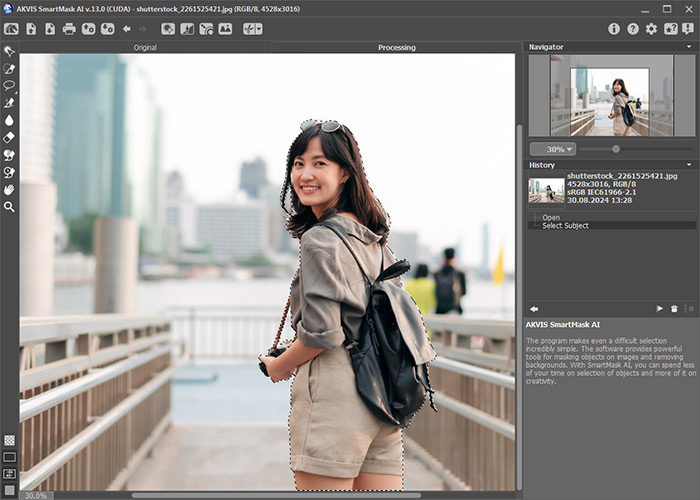
-
ステップ 3: 上部パネルで、
 を押してコマンド メニューを呼び出します。背景を除去するには、 [非選択領域の削除] (Ctrl+Del) を使用し、選択範囲をリセットするには、[選択解除] (Ctrl+D)を使用します。
を押してコマンド メニューを呼び出します。背景を除去するには、 [非選択領域の削除] (Ctrl+Del) を使用し、選択範囲をリセットするには、[選択解除] (Ctrl+D)を使用します。

-
ステップ 4: もし必要であれば、[エッジの微調整]機能を使用して、切り抜いた被写体のエッジを調整することができます。
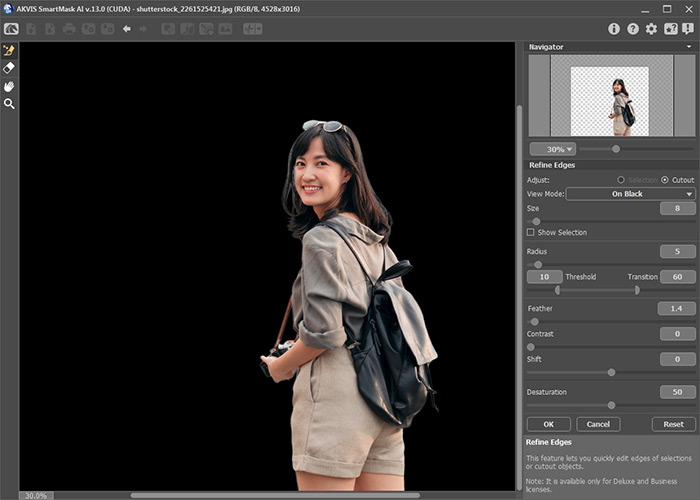
-
ステップ 5: 新しい背景を追加するには、上部パネルの
 をクリックして、[カスタム背景] モードに切り替えます。ここでは、背景として使用する画像を選択することができます。
をクリックして、[カスタム背景] モードに切り替えます。ここでは、背景として使用する画像を選択することができます。
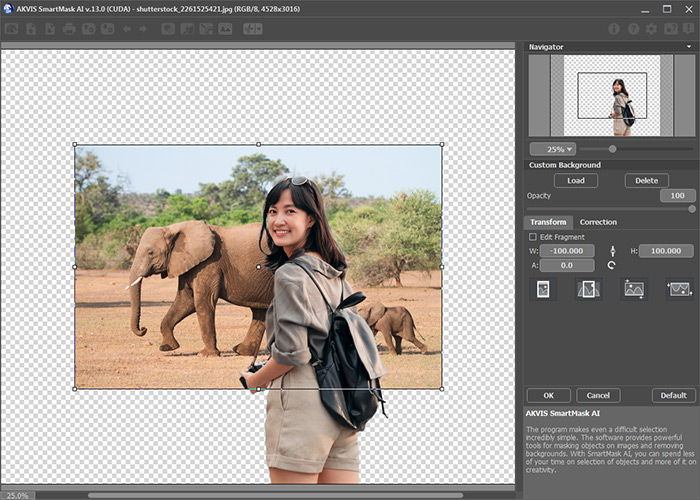
-
ステップ 6:背景と被写体の相対的な位置を調整し、必要に応じて背景画像の階調補正と色調補正を行います。
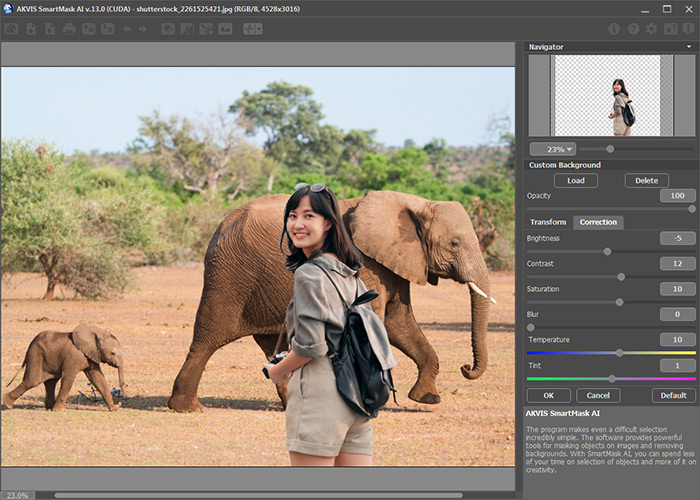


写真の背景を変えるだけで、旅の思い出が作れます!



